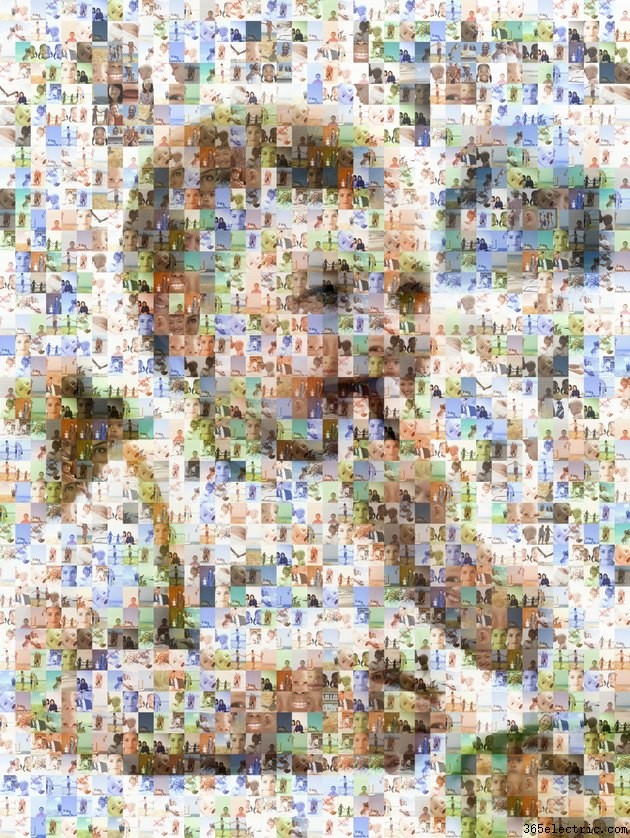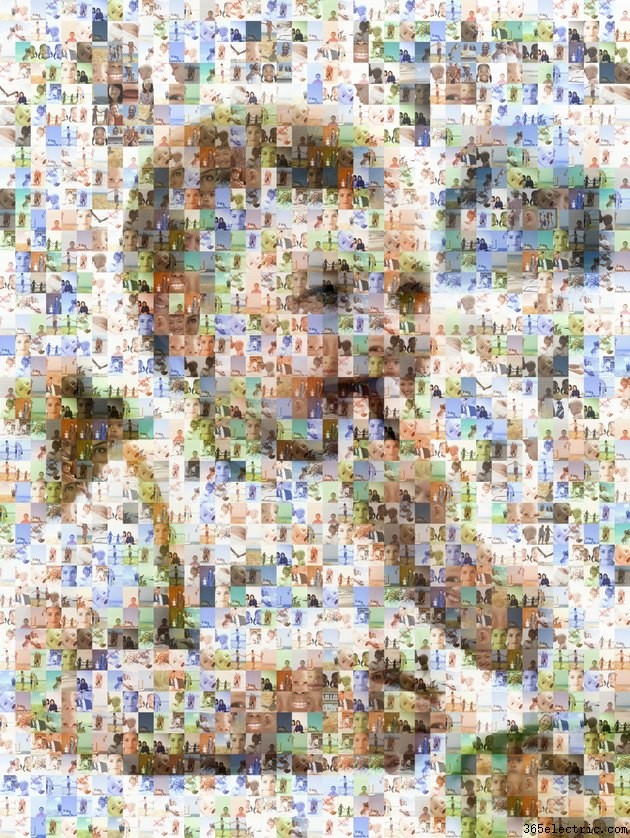
O Adobe Photoshop CS5 pode criar um mosaico lado a lado, chamado de "folha de contato", a partir de muitas fotos. Esse recurso permite que você crie uma imagem grande que parece ser feita de muitas imagens pequenas. Você seleciona as imagens a serem usadas para os ladrilhos do mosaico, altera suas dimensões para criar muitos quadrados pequenos, cria uma folha de contato a partir dos quadrados, seleciona uma imagem primária para sobrepor sobre a folha de contato e depois mistura as duas para criar a imagem final imagem.
Etapa 1
Botão direito do mouse em sua área de trabalho, selecione “Novo” e “Pasta”. Nomeie a pasta “Mosaic” e pressione “Enter”. Copie todas as imagens que você deseja que o mosaico inclua nesta pasta. Faça isso clicando com o botão direito do mouse nas imagens e selecionando "Copiar" para não modificar as imagens originais.
Etapa 2
Inicie o Photoshop CS5 e abra a primeira imagem na pasta "Mosaic".
Etapa 3
Clique no menu “Janela” na parte superior da tela e selecione “Ações”. Isso exibe a ferramenta Ações. Clique no botão sob o "X" no canto superior direito da ferramenta e selecione "Nova ação" no menu suspenso. Digite “Image Resize” no campo “Nome” e clique em “Gravar”.
Etapa 4
Clique no menu “Imagem” na parte superior da tela e selecione “Tamanho da imagem”. Isso abre uma nova janela. Clique no menu drop-down ao lado de “Reamostrar imagem” e selecione “Bicúbico mais nítido”. Remova a seleção da caixa "Restringir proporções". Digite as dimensões quadradas, como "0,5 polegada", nos campos Largura e Altura e clique em "OK".
Etapa 5
Clique no botão "Parar" na parte inferior da ferramenta Ações.
Etapa 6
Clique no menu "Arquivo" na parte superior da janela. Selecione “Automatizar” e “Lote”. Clique no menu suspenso "Ação" e selecione "Redimensionar imagem". Clique no menu suspenso “Fonte” e selecione “Pasta”. Clique no botão “Escolher” em “Fonte”, selecione a pasta “Mosaic” na área de trabalho e clique em “OK”. Clique no menu suspenso "Destino" e selecione "Salvar e fechar". Clique OK." O Photoshop redimensiona as imagens na pasta "Mosaic" para criar muitos pequenos quadrados. Você pode ter que clicar em "OK" várias vezes durante este processo.
Etapa 7
Clique no menu "Arquivo" na parte superior da janela. Selecione "Automatizar" e "Folha de Contato II" para abrir uma nova janela. Clique no botão “Escolher” e selecione a pasta “Mosaic” na área de trabalho. Insira as dimensões desejadas para o mosaico nos campos Largura e Altura e insira o número desejado de linhas e colunas. Marque a caixa “Achatar todas as camadas” e clique em “OK”. Isso cria a imagem base para o mosaico, colocando todas as imagens quadradas que você criou na pasta "Mosaico".
Etapa 8
Clique no menu “Arquivo” na parte superior da janela e selecione “Lugar”. Clique duas vezes no arquivo de imagem que deseja usar como imagem principal para o mosaico. O Photoshop exibe a imagem sobre as imagens lado a lado.
Etapa 9
Clique no menu "Janela" na parte superior da tela e selecione "Camadas" para exibir a ferramenta Camadas. Clique no menu drop-down no canto superior esquerdo da ferramenta Layers e selecione “Hard Light”. Clique no botão ao lado de "Opacidade" e abaixe o controle deslizante para misturar a imagem primária com o mosaico até ficar satisfeito com a imagem final.
Etapa 10
Clique no menu "Arquivo" na parte superior da tela e selecione "Salvar como" para salvar o mosaico.